Windows 11에서 시스템 복원을 수행하는 단계

오류나 충돌이 발생하는 경우, Windows 11에서 시스템 복원을 수행하여 장치를 이전 버전으로 롤백하는 단계를 따르세요.

PowerShell은 다양한 작업을 수행하고 프로세스를 자동화할 수 있는 중요한 명령줄 도구입니다. 이를 사용하여 앱에 대한 관리 권한을 제공하고, 컴퓨터에서 애플리케이션을 제거하는 등의 작업을 수행할 수 있습니다. 그러나 컴퓨터에서 PowerShell이 열리지 않으면 이러한 작업을 모두 수행할 수 없습니다.

PowerShell을 시작하는 방법은 다양 합니다 . 그러나 어떤 방법도 효과가 없다면 올바른 위치에 오신 것입니다. Windows 11 또는 Windows 10 PC에서 PowerShell이 작동하지 않거나 열리지 않는 문제를 해결하는 방법을 살펴보겠습니다. 그럼 시작해 보겠습니다.
PowerShell을 실행할 수 없는 경우 컴퓨터에서 PowerShell이 활성화되어 있는지 확인해야 합니다. 이를 확인하려면 다음 단계를 따르십시오.
1단계: Windows 키를 눌러 시작 메뉴를 시작합니다.
2단계: 검색창에 제어판을 입력 하고 Enter를 누르세요.
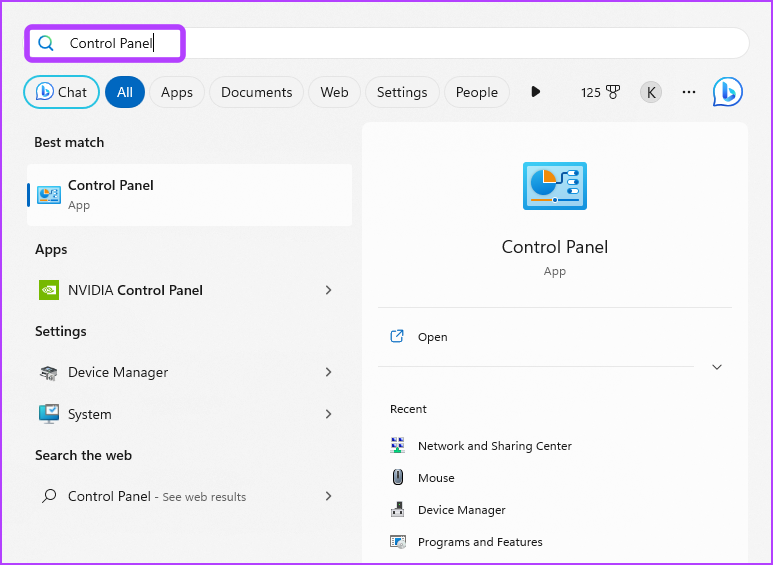
3단계: 프로그램을 선택합니다.
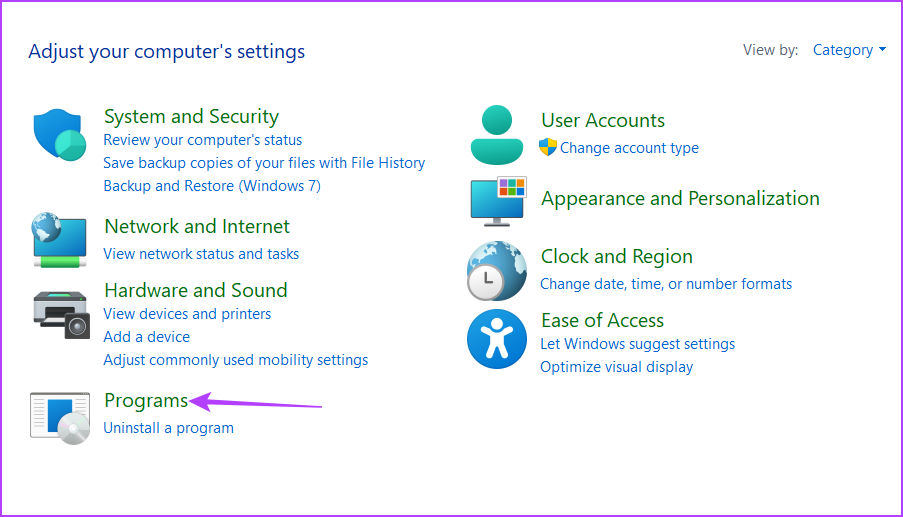
4단계: 'Windows 기능 켜기/끄기' 옵션을 클릭하세요.
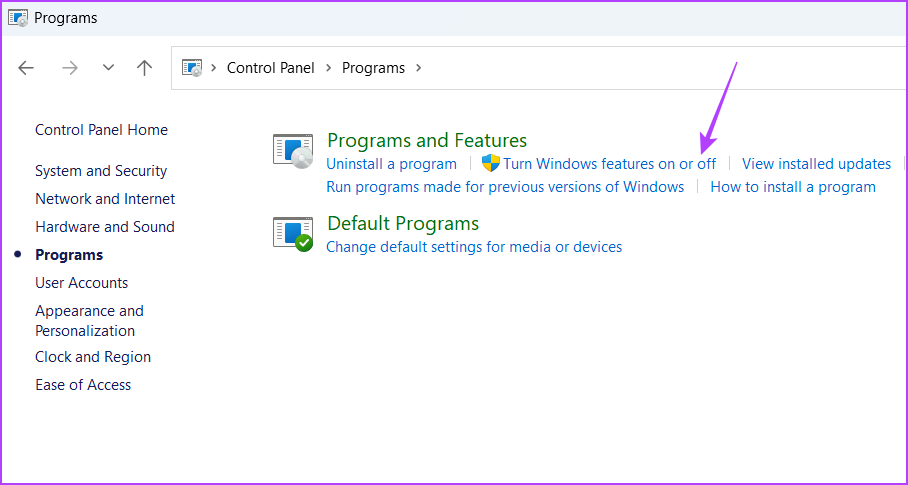
5단계: Windows PowerShell 2.0 앞에 있는 더하기 아이콘(+)을 클릭합니다.
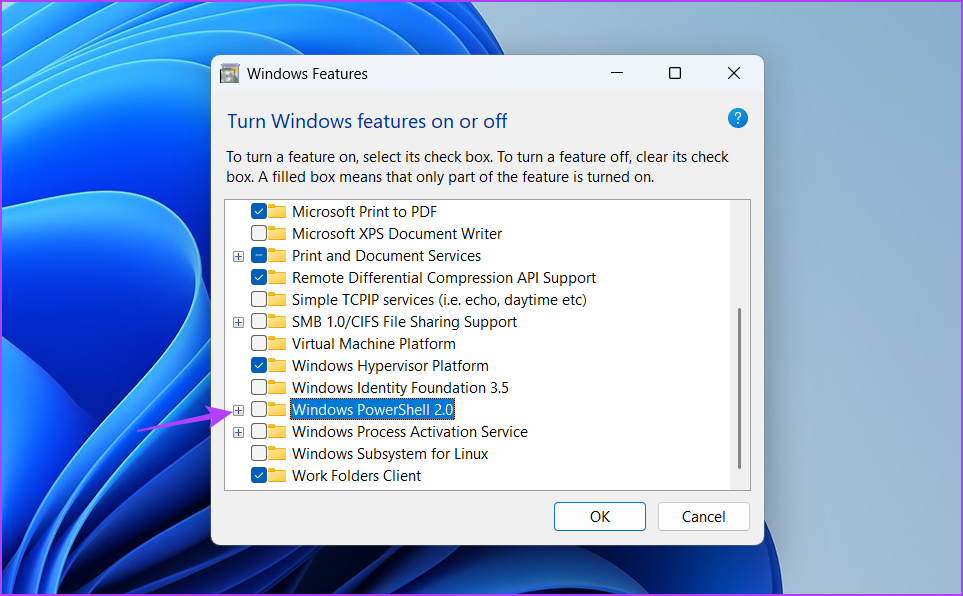
6단계: Windows PowerShell 2.0 및 Windows PowerShell 2.0 엔진 상자를 확인합니다. 그런 다음 확인을 클릭하여 변경 사항을 저장합니다.
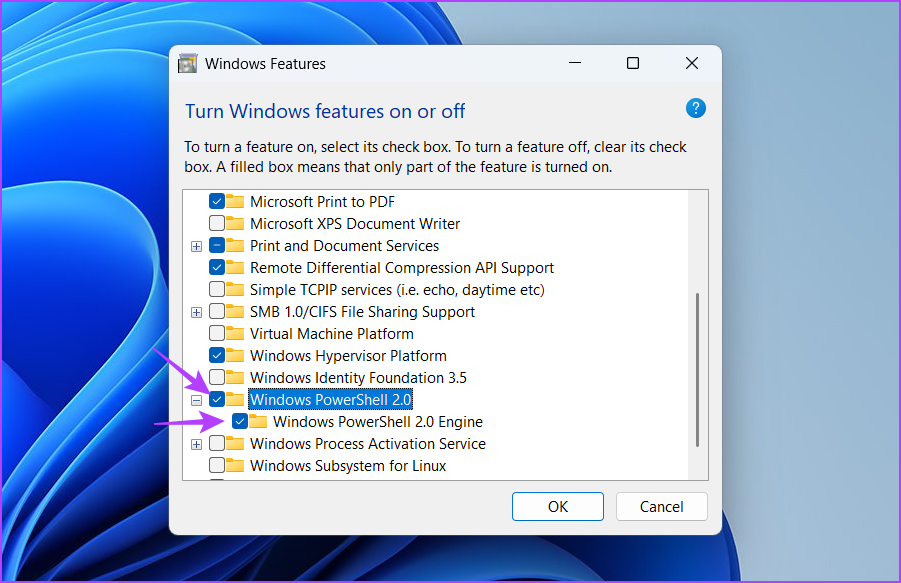
변경 사항을 적용하려면 컴퓨터를 다시 시작하세요.
시스템 파일이 손상되는 것은 흔한 일입니다. 그런 일이 발생하면 당면한 문제를 포함하여 다양한 문제가 발생하기 쉽습니다.
손상된 시스템 파일 로 인해 PowerShell을 실행할 수 없는 경우 SFC(시스템 파일 검사기) 및 DISM(배포 이미지 서비스 및 관리) 검사를 실행해야 합니다. 이러한 내장 유틸리티는 Windows 이미지 파일을 사용하여 손상된 시스템 파일을 진단하고 수정합니다. SFC 및 DISM 검사를 실행하려면 아래 단계를 따르십시오.
1단계: Windows 키를 눌러 시작 메뉴를 실행하고 검색 창에 명령 프롬프트를 입력한 후 오른쪽 창에서 '관리자 권한으로 실행'을 선택합니다.
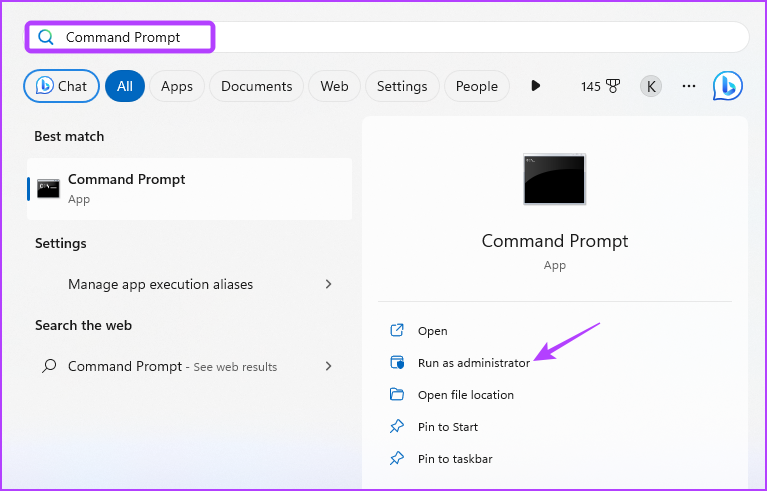
2단계: 관리자 권한 명령 프롬프트 창에서 sfc /scannow를 입력 하고 Enter를 누르세요.
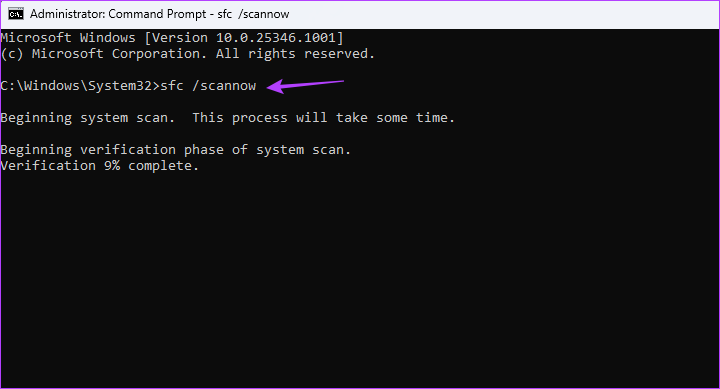
컴퓨터에 문제가 있는 경우 해당 검사를 완료하는 데 시간이 걸릴 수 있습니다.
3단계: Windows 컴퓨터에서 DISM 검사를 실행하려면 다음 명령을 하나씩 입력하고 각 명령 다음에 Enter를 누르세요.
DISM /온라인 /Cleanup-이미지 /CheckHealth DISM /온라인 /정리-이미지 /ScanHealth DISM /온라인 /정리-이미지 /복원건강
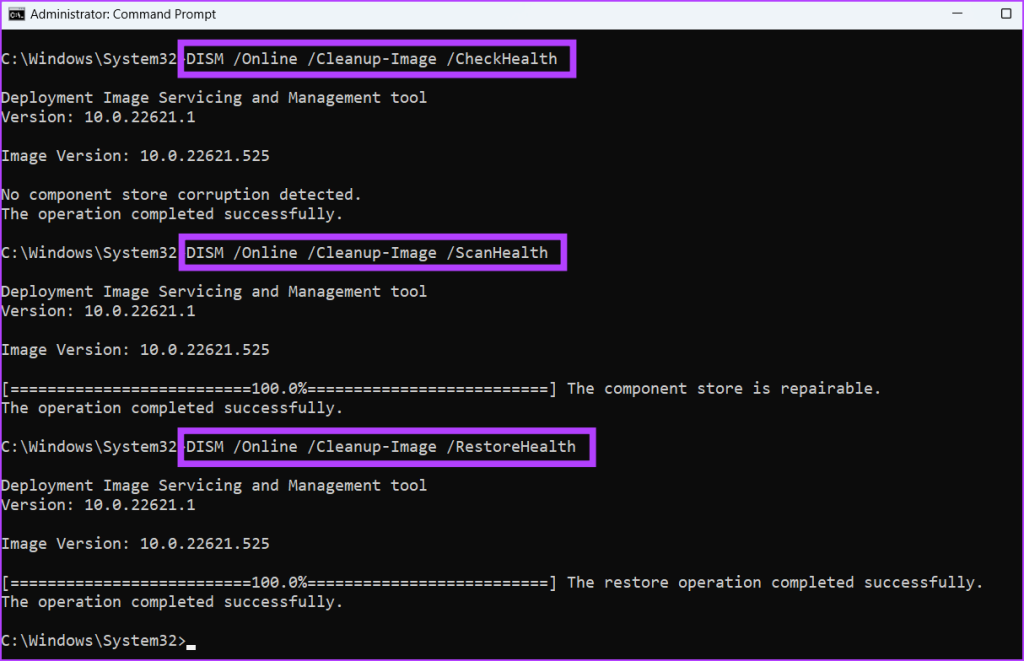
그런 다음 컴퓨터를 다시 시작하고 문제를 확인하십시오. 계속되면 목록의 다음 해결 방법을 시도해 보십시오.
로컬 그룹 정책 편집기의 '지정된 Windows 응용 프로그램을 실행하지 않음' 정책을 사용하면 Windows PowerShell이 컴퓨터에서 열리지 않을 수 있습니다. 문제를 해결하려면 이 정책을 비활성화해야 합니다. 이를 수행하는 방법은 다음과 같습니다.
참고: 로컬 그룹 정책 편집기는 Windows Pro, Enterprise 및 Education 버전에서만 사용할 수 있는 기능입니다. Windows Home에서 접속하려고 하면 'gpedit.msc 누락 오류'가 발생합니다. 다행히도 이 오류를 제거하는 것은 간단한 과정입니다. Windows에서 'gpedit.msc 누락 오류' 수정 에 대한 가이드를 확인하세요 .
1단계: Windows + R 키보드 단축키를 눌러 실행 도구를 엽니다.
2단계: 검색창에 gpedit.msc를 입력 하고 확인을 클릭하세요.
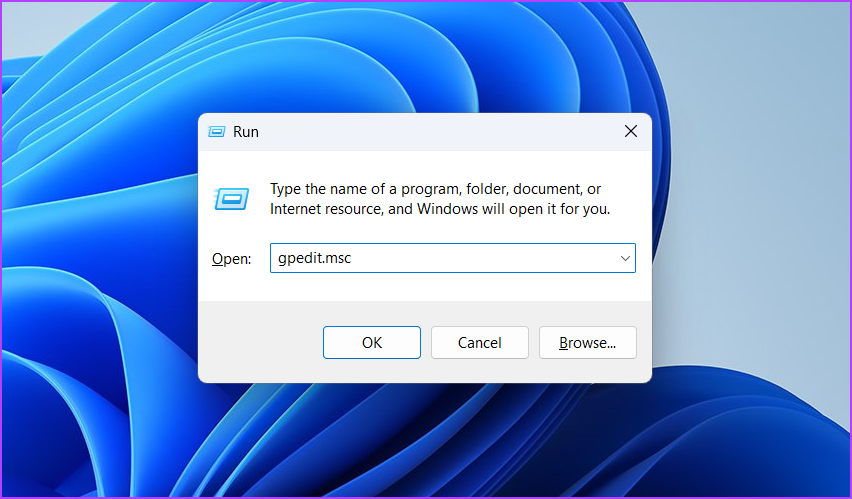
3단계: 로컬 그룹 정책 편집기에서 다음 위치로 이동합니다.
User Configuration\Administrative Templates\System4단계: 오른쪽 창에서 '지정된 Windows 응용 프로그램을 실행하지 않음' 정책을 두 번 클릭합니다.
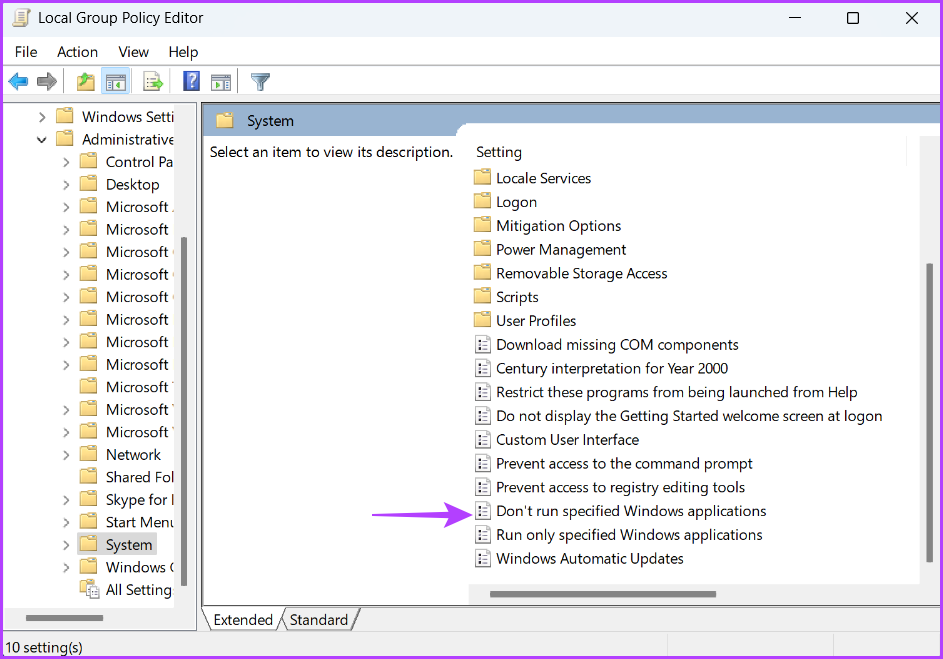
5단계: 구성되지 않음을 선택합니다. 그런 다음 적용 및 확인을 클릭합니다.
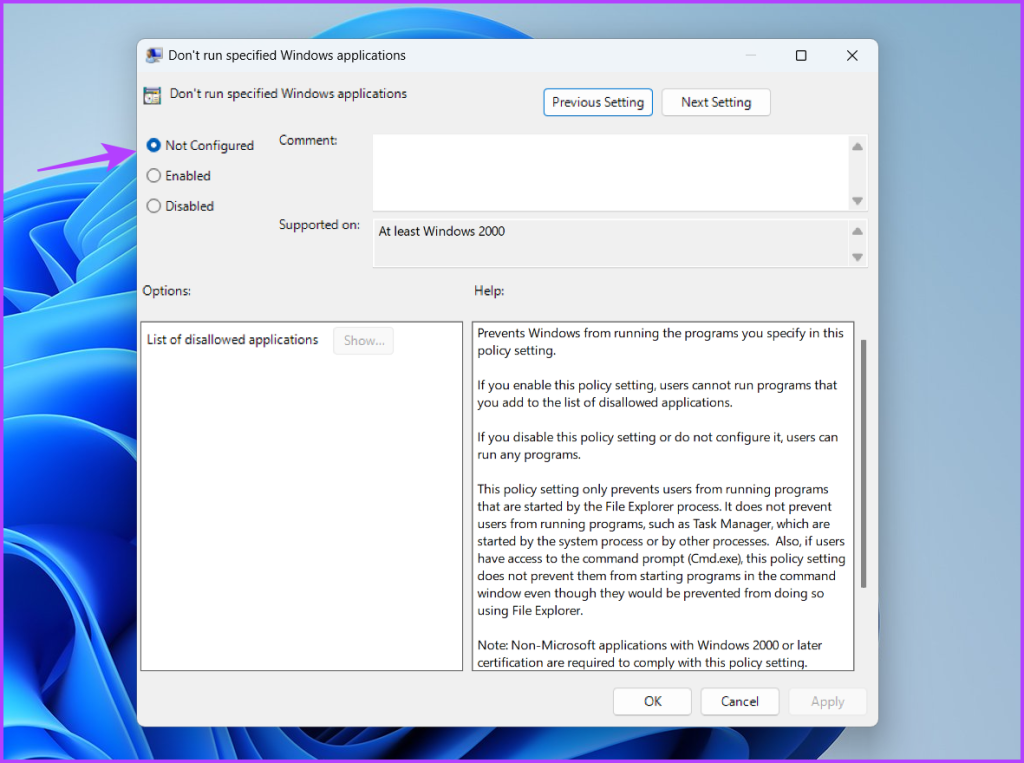
그런 다음 컴퓨터를 다시 시작하고 문제를 확인하십시오.
Windows에서 PowerShell이 작동하지 않거나 열리지 않는 문제를 해결하는 또 다른 빠른 방법은 클린 부팅을 수행하는 것입니다 . Windows는 클린 부팅 상태에서 필수 시작 응용 프로그램 및 드라이버 세트로만 시작됩니다.
타사 응용 프로그램과 PowerShell 간의 충돌로 인해 PowerShell이 열리지 않는 경우 클린 부팅을 수행하는 것이 도움이 됩니다. 아래 지침에 따라 클린 부팅을 수행할 수 있습니다.
1단계: Windows 키를 눌러 시작 메뉴를 열고 검색 창에 시스템 구성을 입력한 후 Enter를 누릅니다.
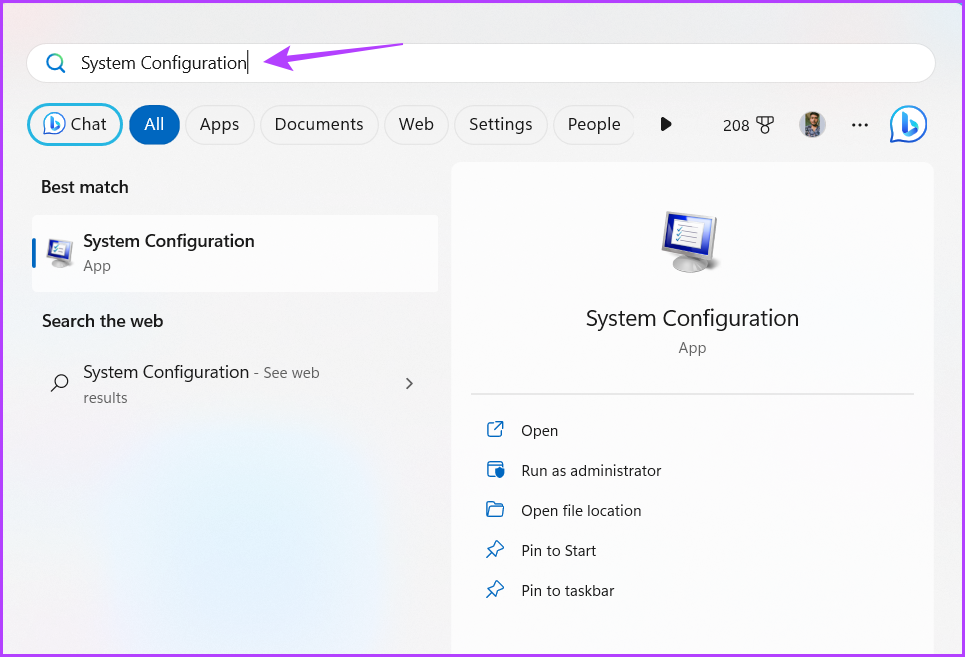
2단계: 선택적 시작을 선택한 다음 서비스 탭을 클릭합니다.
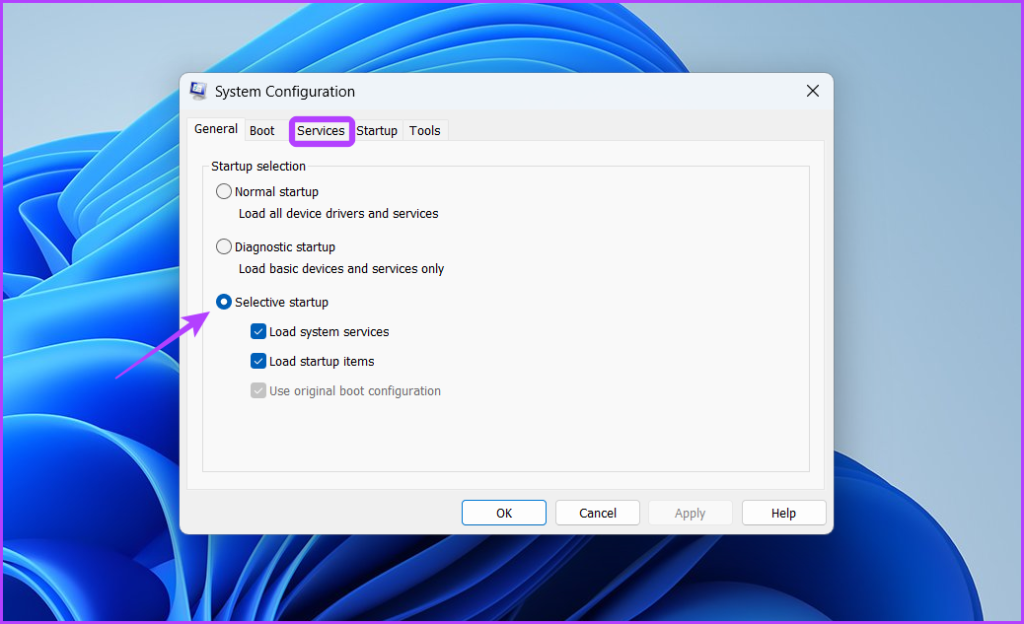
3단계: '모든 Microsoft 서비스 숨기기' 상자를 선택합니다. 그런 다음 모두 비활성화 버튼을 클릭합니다.
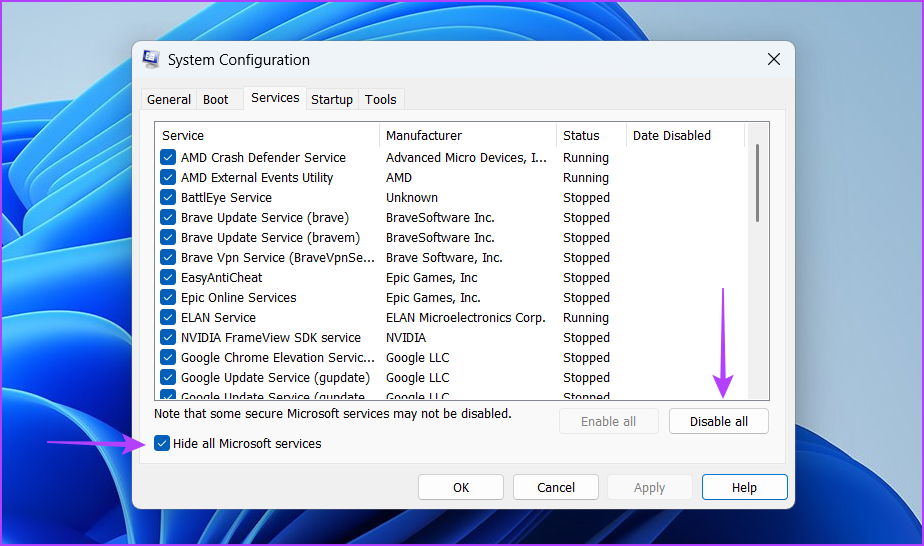
4단계: 시작 탭으로 전환합니다. 그런 다음 '작업 관리자 열기'를 클릭하세요.
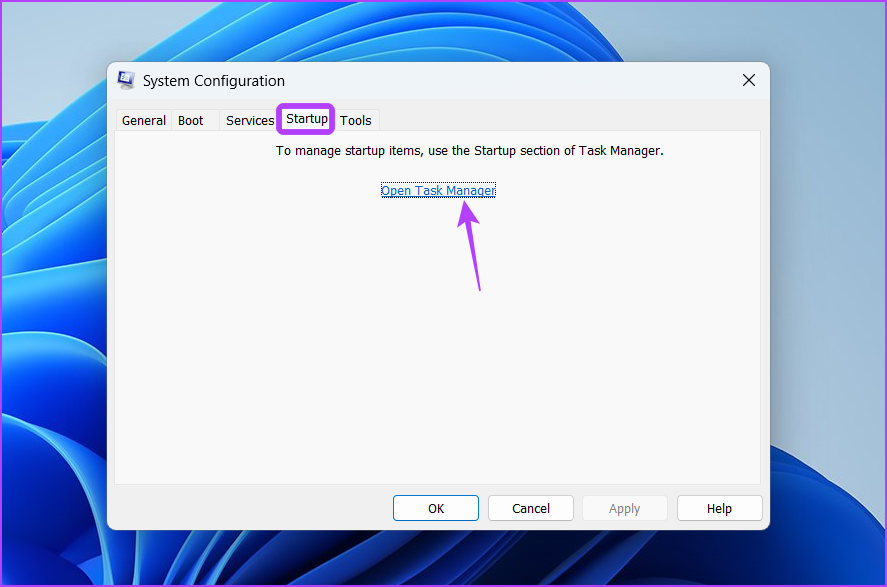
5단계: 타사 애플리케이션을 선택하고 상단에서 비활성화 옵션을 클릭합니다. 마찬가지로 다른 모든 타사 앱을 비활성화합니다.
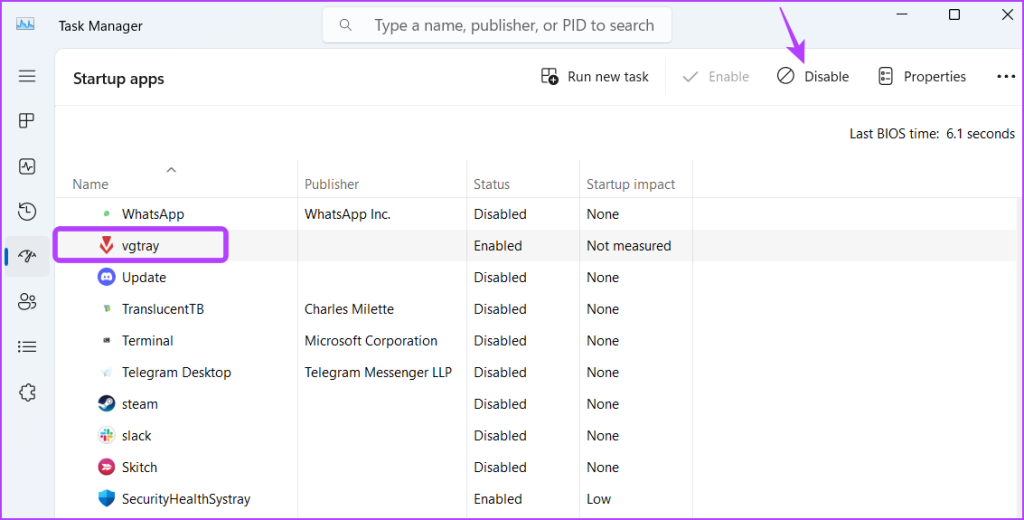
그런 다음 컴퓨터를 다시 시작하여 클린 부팅 상태로 진입하고 Windows PowerShell을 다시 열어보세요. 이렇게 해서 문제가 해결된다면 방금 비활성화한 타사 프로그램 중 하나가 문제를 일으킨 것입니다.
해당 애플리케이션의 범위를 좁히려면 Windows 클린 부팅을 계속하세요. 단, 이번에는 부팅할 때마다 하나의 앱을 활성화하세요. 문제가 다시 나타나면 컴퓨터에서 방금 활성화한 앱을 비활성화하거나 제거하세요.
컴퓨터에서 여전히 PowerShell을 실행할 수 없다면 사용자 계정에 문제가 있을 수 있습니다. 이 경우 해결책은 새 사용자 계정을 만드는 것입니다 . 방법은 다음과 같습니다.
1단계: 실행 도구를 열고 netplwiz 를 입력한 후 Enter를 누르세요.
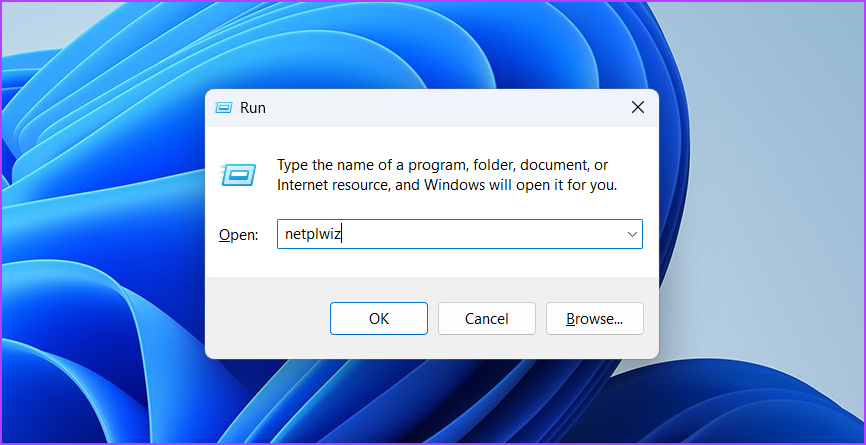
2단계: 추가 버튼을 클릭하세요.
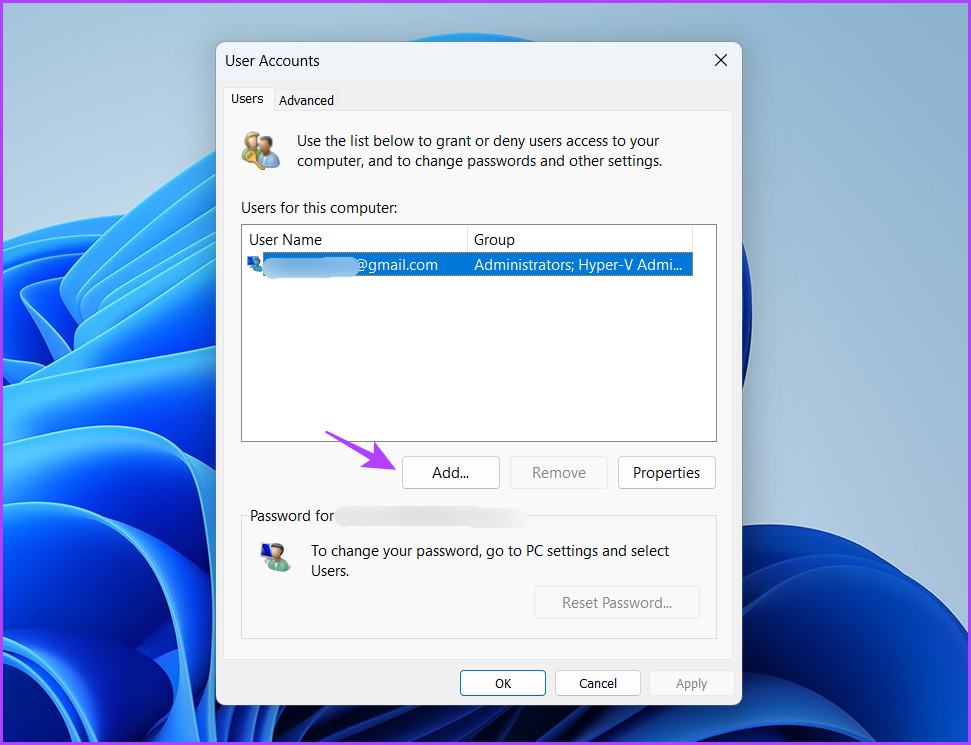
3단계: 'Microsoft 계정 없이 로그인(권장하지 않음)' 옵션을 클릭하세요.
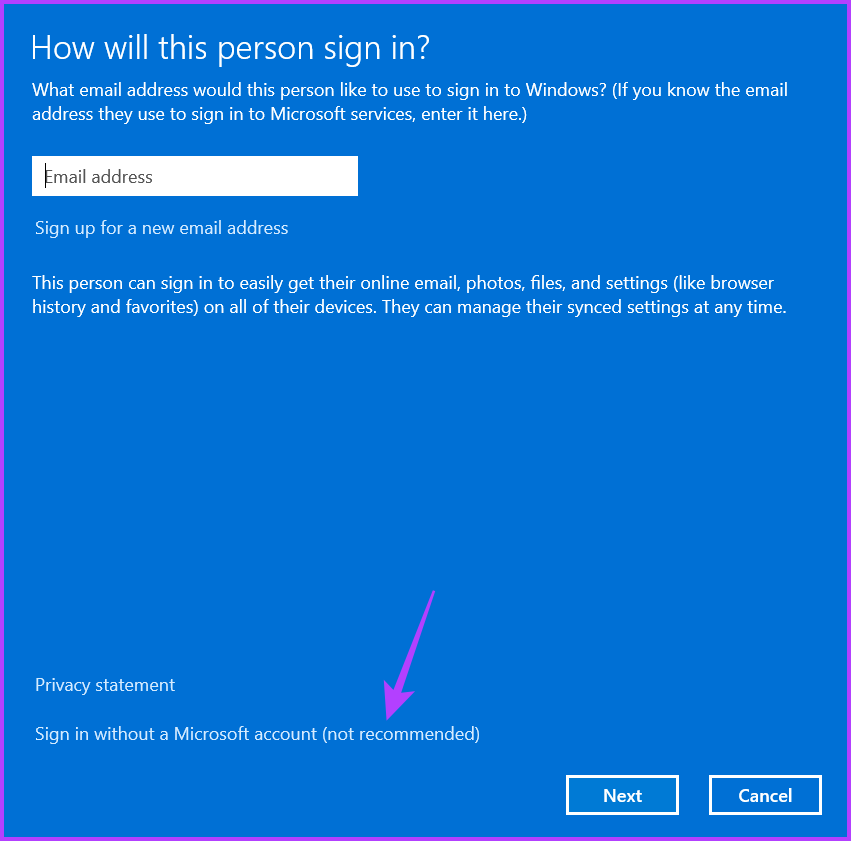
4단계: 로컬 계정을 클릭하세요.
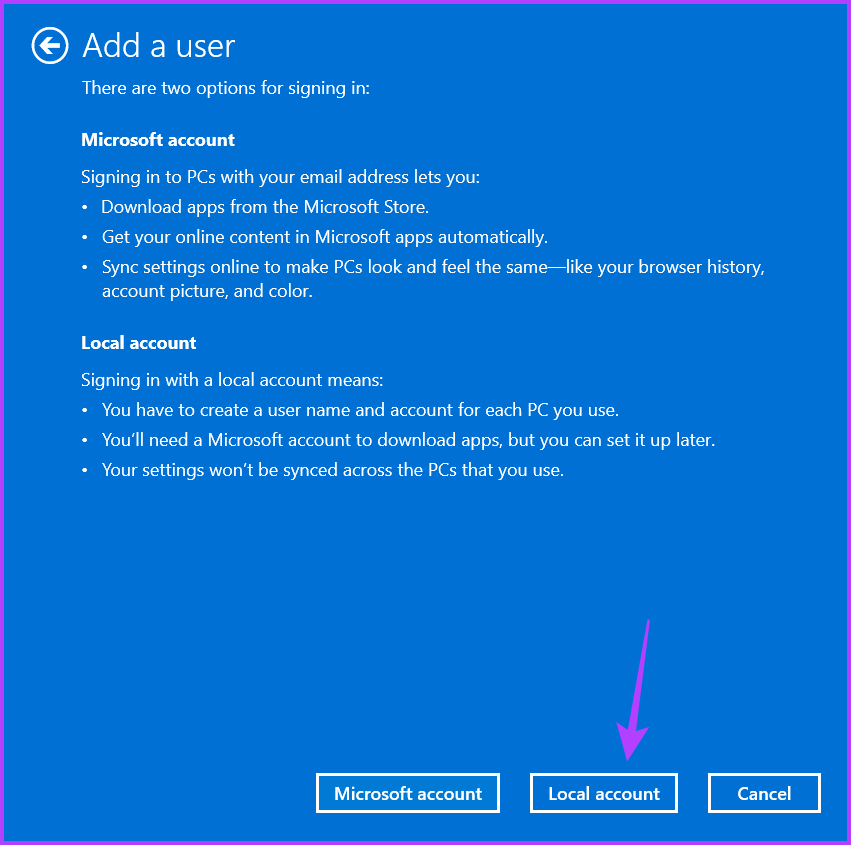
5단계: 자격 증명을 입력하고 다음을 클릭합니다.

6단계: 마침을 클릭합니다.
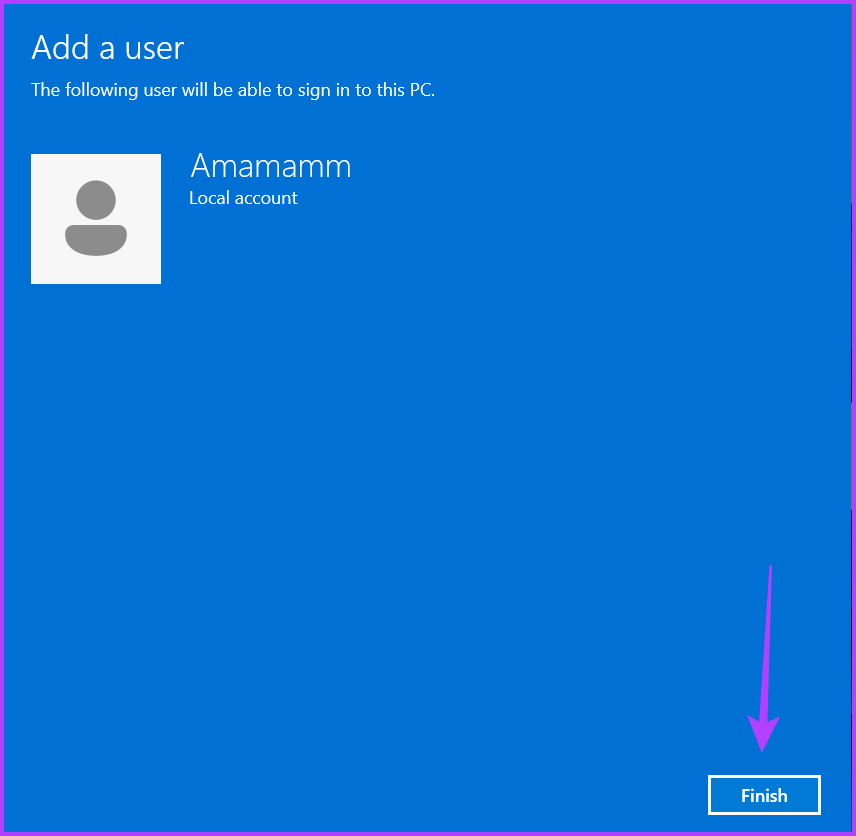
그런 다음 사용자 계정 창에서 계정에 액세스하고 Windows PowerShell을 사용하세요.
UWP(유니버설 Windows 플랫폼) 앱에서 문제가 발생하는 것은 흔한 일이며 Windows PowerShell도 다르지 않습니다. 시스템 파일이 손상되었거나 잘못 구성된 로컬 그룹 정책 편집기 설정으로 인해 Windows PowerShell이 컴퓨터에서 시작되지 않을 수 있습니다. 다행히 위의 수정 사항을 사용하면 문제를 신속하게 해결할 수 있습니다.
오류나 충돌이 발생하는 경우, Windows 11에서 시스템 복원을 수행하여 장치를 이전 버전으로 롤백하는 단계를 따르세요.
마이크로소프트 오피스의 최고의 대안을 찾고 있다면, 여기 6가지 훌륭한 솔루션이 있습니다.
이 튜토리얼은 명령 프롬프트를 특정 폴더 위치에서 열 수 있는 윈도우 데스크탑 바로가기 아이콘을 만드는 방법을 보여줍니다.
자리를 비운 동안 다른 사람이 컴퓨터에 접근하지 못하게 하려면? 윈도우 11에서 화면을 잠그는 효율적인 방법들을 시도해 보세요.
최근 업데이트 설치 후 컴퓨터에 문제가 있는 경우 손상된 Windows 업데이트를 수정하는 여러 가지 방법을 찾아보세요.
Windows 11의 내레이터 기능에 짜증이 나십니까? 여러 가지 쉬운 방법으로 내레이터 음성을 비활성화하는 방법을 알아보세요.
Windows 11 PC에서 삭제 확인 대화 상자를 비활성화하고 싶으신가요? 이 기사를 통해 다양한 방법을 확인해보세요.
여러 개의 이메일 수신함을 유지하는 것은 특히 중요한 이메일이 양쪽에 도착하는 경우 골칫거리가 될 수 있습니다. 이 기사에서는 PC 및 Apple Mac 장치에서 Microsoft Outlook과 Gmail을 동기화하는 방법을 보여줍니다.
키보드가 중복 공백을 입력하는 경우 컴퓨터를 재시작하고 키보드를 청소하세요. 그런 다음 키보드 설정을 확인하세요.
원격 데스크톱을 통해 컴퓨터에 연결할 때 "Windows는 프로파일을 로드할 수 없기 때문에 로그온할 수 없습니다." 오류를 해결하는 방법을 보여줍니다.






